로그아웃했다가 다시 로그인하면 해결되는 사소한 버그입니다.
- Bitwarden 오류를 해결하려면 암호를 해독할 수 없으며 때로는 볼트를 수동으로 동기화해야 하는 경우도 있습니다.
- 경우에 따라 이 문제를 해결하려면 Bitwarden 브라우저 확장 프로그램을 다시 설치해야 합니다.
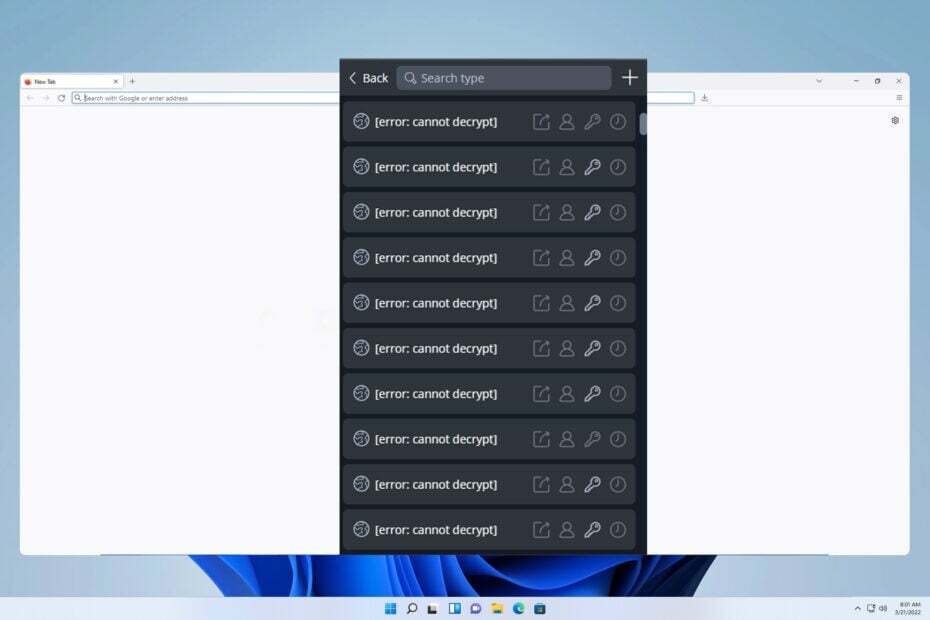
경험 많은 Bitwarden은 오류 메시지를 해독할 수 없으며, 이 문제가 나타나면 저장된 로그인을 보거나 구별할 수 없습니다. 이로 인해 특정 서비스에 로그인하는 것이 거의 불가능해집니다.
이는 특히 직장이나 은행 계좌에 접근할 수 없는 경우 심각한 문제입니다. 그러나 이 문제를 해결하는 데 사용할 수 있는 몇 가지 해결 방법이 있습니다.
- 오류: Bitwarden에서 해독할 수 없음을 수정하려면 어떻게 해야 합니까?
- 1. 로그아웃했다가 다시 로그인하세요.
- 2. 볼트 동기화
- 3. 확장 프로그램을 다시 설치하세요.
- 좋은 비밀번호 습관 및 보안 관행을 위한 팁
오류: Bitwarden에서 해독할 수 없음을 수정하려면 어떻게 해야 합니까?
1. 로그아웃했다가 다시 로그인하세요.
- 브라우저에서 Bitwarden 브라우저 확장 아이콘을 클릭하세요.
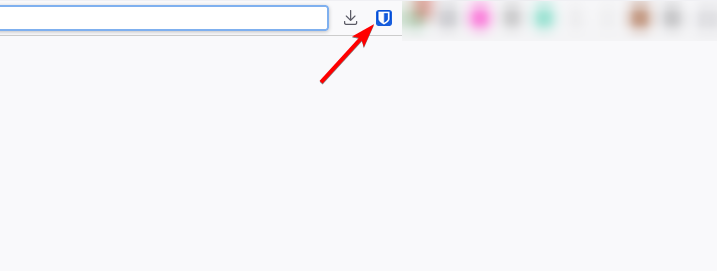
- 다음으로 설정 아이콘은 오른쪽 하단에 있습니다.
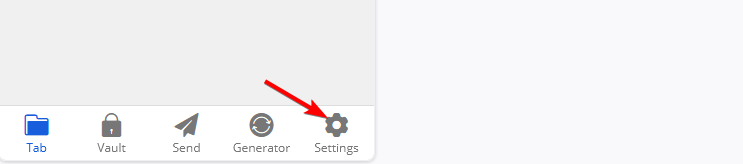
- 선택 로그 아웃 옵션.
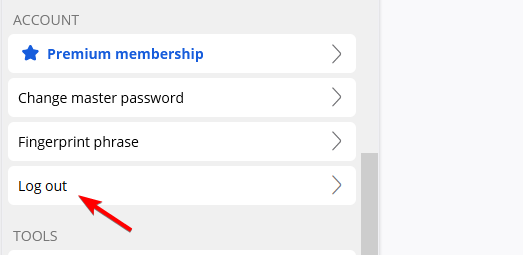
- 확인 대화상자가 나타나면 다음을 클릭하세요. 예.
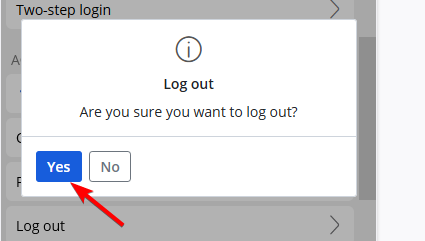
- 이제 로그인 세부 정보를 사용하여 확장 프로그램에 다시 로그인하세요.
완전히 로그아웃할 필요가 없다고 보고한 사용자는 거의 없으며 비밀번호 저장소를 잠갔다가 다시 잠금 해제하는 것으로 충분할 수 있습니다.
2. 볼트 동기화
- 다음을 클릭하세요. 비트워든 확대.
- 다음으로 이동 설정.
- 선택하다 동조 목록에서.
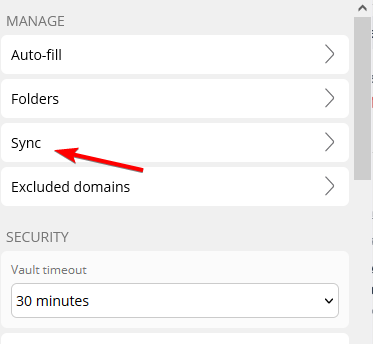
- 마지막으로 다음을 클릭하세요. 지금 볼트 동기화.
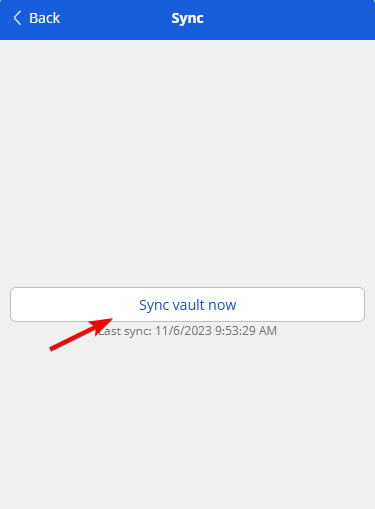
- 동기화가 완료된 후에도 문제가 여전히 발생하는지 확인하세요.
3. 확장 프로그램을 다시 설치하세요.
- 다음을 클릭하세요. 메뉴 버튼을 누르고 선택하세요 확장. 그런 다음 선택 확장 관리.
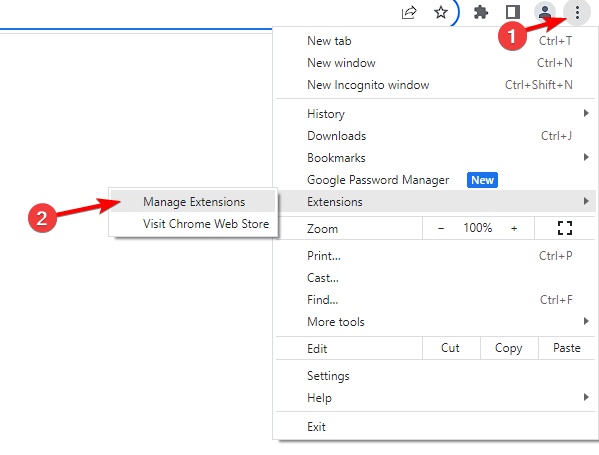
- 위치하고 있다 비트워든 그리고를 클릭하세요 제거하다. 확인 대화상자가 나타나면 다음을 클릭하세요. 예.
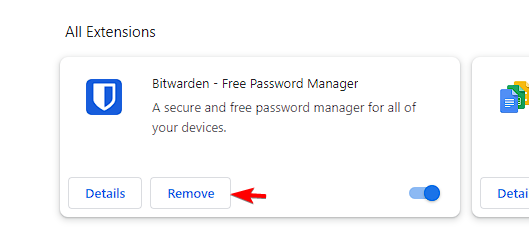
- 방문하다 Bitwarden 확장 페이지 다시 다운로드하세요.
- 설치가 완료되면 로그인하여 문제가 여전히 발생하는지 확인하세요.
좋은 비밀번호 습관 및 보안 관행을 위한 팁
- 신뢰할 수 있는 비밀번호 관리자를 사용하고 강력하고 고유한 마스터 비밀번호로 보호하세요.
- 각 온라인 계정이 다른 비밀번호를 사용하는지 확인하세요. 또한 비밀번호는 8자 이상으로 설정하고 대문자, 기호, 숫자를 포함하도록 하세요.
- 모든 계정에 이중 인증을 사용하세요. 이렇게 하면 해커가 귀하의 비밀번호를 알고 있더라도 귀하의 계정에 접근하는 것을 방지할 수 있습니다. 보안을 극대화하려면 다단계 인증을 사용하는 것이 좋습니다.
Bitwarden CLI 오류를 해독할 수 없음은 일시적인 문제일 뿐이며, 로그아웃하거나 수동 동기화를 수행하여 해결할 수 있습니다. 이러한 모든 솔루션은 데스크톱 애플리케이션에서도 작동하므로 주저하지 말고 사용하세요.
- 수정: 표현식을 데이터 유형 INT로 변환하는 중 산술 오버플로 오류
- 수정: Hulu 오류 코드 P-DEV317
- Disney Plus 유효한 비트 전송률 없음 오류: 빠르게 수정하는 방법
- Firefox 120: 쿠키 배너 차단 및 URL 추적 보호
- 수정: 지금 이메일을 확인할 수 없습니다. Hulu 오류
훌륭한 비밀번호 관리자임에도 불구하고 Bitwarden에는 문제가 있으며 많은 사람들이 다음과 같이 보고했습니다. Bitwarden 자동 완성이 Firefox에서 작동하지 않습니다 그리고 Bitwarden을 가져오지 못했습니다. 오류. 이에 대해서는 별도의 가이드에서 다루었으니 놓치지 마세요.
이 문제를 경험한 적이 있으며 어떻게 해결했습니까? 댓글 섹션을 통해 알려주세요!

